
หากคุณใช้งานมัลแวร์เต็มรูปแบบอยู่แล้วคุณอาจไม่ทราบด้วยซ้ำว่า Windows Defender ติดตั้งมาพร้อมกับ Windows แล้วและอาจเป็นการสิ้นเปลืองทรัพยากรอันมีค่า นี่คือวิธีกำจัดมัน
ตอนนี้เพื่อให้ชัดเจนเราไม่ได้บอกว่าเราเกลียด Windows Defender การป้องกันสปายแวร์บางอย่างดีกว่าไม่มีเลยและมันติดตั้งมาภายในและฟรี! แต่…หากคุณใช้งานบางอย่างที่ให้การป้องกันมัลแวร์ที่ยอดเยี่ยมคุณไม่จำเป็นต้องมีแอปพลิเคชันมากกว่าหนึ่งรายการในเวลาเดียวกัน
- ใน Windows 10 ไปที่การตั้งค่า> อัปเดตและความปลอดภัย> Windows Defender และปิดตัวเลือก“ การป้องกันตามเวลาจริง”
- ใน Windows 7 และ 8 ให้เปิด Windows Defender ไปที่ตัวเลือก> ผู้ดูแลระบบแล้วปิดตัวเลือก“ ใช้โปรแกรมนี้”
Windows Defender เป็นโปรแกรมป้องกันไวรัสที่แข็งแกร่งพอสมควรแอพที่รวมอยู่ใน Windows 7, 8 และ 10 มันอาจไม่ใช่แอพแอนตี้ไวรัสที่ดีที่สุดในแง่ของภัยคุกคามจำนวนมากที่มันหยุดทำงาน แต่ Defender อาจมีข้อได้เปรียบด้านความปลอดภัยในการผนวกเข้ากับ Windows อย่างแน่นหนา มีความประพฤติดีเมื่อพูดถึงแอพที่สำคัญอื่น ๆ
ที่กล่าวว่าสิ่งที่คุณใช้นั้นขึ้นอยู่กับคุณ แอพป้องกันไวรัสอื่น ๆ ส่วนใหญ่ค่อนข้างดีเกี่ยวกับการปิด Defender เมื่อคุณติดตั้งและเปิดใหม่หากคุณถอนการติดตั้ง แม้ว่ามันจะไม่ทำให้เจ็บแน่นอน การเรียกใช้แอปการป้องกันแบบเรียลไทม์มากกว่าหนึ่งแอปอาจทำให้เกิดความขัดแย้งและทรัพยากรระบบเสีย
เรียกใช้ Malwarebytes ควบคู่กับ Antivirus เพื่อการปกป้องสูงสุด

ก่อนที่คุณจะไปข้างหน้าและปิดการใช้งาน Windows Defenderข้อดีก็คือการชี้ให้เห็นว่าในทุกวันนี้ภัยคุกคามที่เกิดขึ้นจริงนั้นมาจากสปายแวร์แอดแวร์ crapware และที่เลวร้ายที่สุดของทั้งหมด: ransomware นั่นคือสิ่งที่ Malwarebytes เข้ามา
Malwarebytes ไม่เพียง แต่ปกป้องคอมพิวเตอร์ของคุณจากมัลแวร์เท่านั้น แต่ยังสามารถล้างคอมพิวเตอร์ที่ติดไวรัสได้ดีกว่าสิ่งอื่นใดในตลาด
และเพื่อปกป้องเบราว์เซอร์ของคุณจาก zero-dayการหาช่องโหว่ Malwarebytes ยังมีคุณสมบัติ Anti-Exploit และ Anti-Ransomware ซึ่งสามารถหยุดการโจมตีด้วยไดรฟ์ได้ และที่สำคัญที่สุดคุณสามารถรัน Malwarebytes ควบคู่ไปกับโปรแกรมป้องกันไวรัสที่มีอยู่เพื่อป้องกันตัวเองได้อย่างเต็มที่
วิธีปิดการใช้งาน Windows Defender ใน Windows 10
เริ่มต้นด้วย Windows 10 Anniversary Updateในฤดูร้อนปี 2559 Windows Defender สามารถทำงานร่วมกับแอพป้องกันไวรัสตัวอื่นได้ เมื่อคุณติดตั้งแอปอื่น Windows Defender จะไม่ปิดการใช้งาน - ส่วนประกอบการป้องกันตามเวลาจริงคือ นั่นหมายความว่าแอปของบุคคลที่สามจัดการการป้องกันแบบเรียลไทม์ แต่คุณยังสามารถเรียกใช้การสแกนด้วยตนเองด้วย Defender ได้ทุกเมื่อที่คุณต้องการ
ที่เกี่ยวข้อง: วิธีการใช้งาน Windows Defender Antivirus ในตัวบน Windows 10
หากคุณต้องการให้แน่ใจว่า Windows Defenderการป้องกันแบบเรียลไทม์ถูกปิดใช้งานหรือเปิดใช้งานอีกครั้งหลังจากถอนการติดตั้งแอปป้องกันไวรัสของบุคคลที่สาม - กดเริ่มพิมพ์ "กองหลัง" แล้วเลือก "Windows Defender"

ในหน้าต่างหลัก“ Windows Defender” ให้คลิกปุ่ม“ การตั้งค่า” ที่ด้านบนขวาของหน้าต่าง
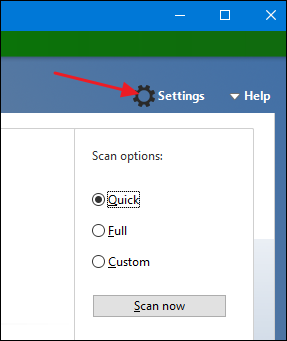
คุณจะได้รับการนำเสนอด้วย "หน้าต่างการตั้งค่า” โปรดทราบว่าคุณสามารถมาที่นี่ได้จากการตั้งค่า> การปรับปรุงและความปลอดภัย> Windows Defender เพียงตรวจสอบให้แน่ใจว่าสลับ "การป้องกันแบบเรียลไทม์" ถูกตั้งค่าตามที่คุณต้องการ

มีอีกสิ่งหนึ่งที่คุณควรระวังเกี่ยวกับการป้องกันตามเวลาจริงของ Windows 10 หากคุณปิดใช้งานและไม่ได้ติดตั้งแอปป้องกันไวรัสตัวอื่น Defender จะเปิดการป้องกันแบบเรียลไทม์อีกครั้งโดยอัตโนมัติเมื่อคุณรีสตาร์ท Windows สิ่งนี้ทำ ไม่ เกิดขึ้นหากคุณเรียกใช้โปรแกรมป้องกันไวรัสของบุคคลที่สามแอพพลิเคชั่น. ไม่มีการแก้ไขที่แท้จริงสำหรับเรื่องนี้ แต่ถ้าด้วยเหตุผลใดก็ตามที่คุณต้องการป้องกันแบบเรียลไทม์ แต่เรามีวิธีแก้ไขปัญหาสำหรับคุณ คุณสามารถยกเว้นไดรฟ์ระบบทั้งหมดของคุณจากการสแกน
มุ่งหน้าไปยังการตั้งค่า> อัปเดตและความปลอดภัย> Windows Defender และคลิกลิงก์“ เพิ่มการยกเว้น” แตะปุ่ม“ ยกเว้นโฟลเดอร์” แล้วเลือกไดรฟ์ C:

และถ้าคุณมีไดรฟ์เพิ่มเติมในพีซีของคุณคุณสามารถยกเว้นไดรฟ์เหล่านั้นได้เช่นกัน
โปรดทราบว่านี่คือสิ่งที่เราไม่แนะนำจริงๆ การยกเว้นไดรฟ์เหล่านั้นโดยทั่วไปแล้วเหมือนกับการปิดการป้องกันไวรัส แต่มันอยู่ตรงนั้นถ้าคุณต้องการ
ปิดการใช้งาน Windows Defender ใน Windows 7 หรือ 8
ใน Windows 7 และ 8 คุณต้องทำอย่างสมบูรณ์ปิดการใช้งาน Windows Defender เมื่อคุณต้องการเรียกใช้แอปป้องกันไวรัสอื่น คุณไม่สามารถปิดการป้องกันแบบเรียลไทม์ตามวิธีที่คุณทำได้ใน Windows 10 อีกครั้ง Defender ควรปิดใช้งานโดยอัตโนมัติเมื่อคุณติดตั้งแอปของบุคคลที่สามและเปิดใช้งานอีกครั้งหากคุณถอนการติดตั้งแอปนั้นในภายหลัง แต่ไม่เจ็บเพื่อให้แน่ใจ
เปิด Windows Defender โดยกดปุ่มเริ่มพิมพ์“ defender” แล้วคลิก“ Windows Defender”
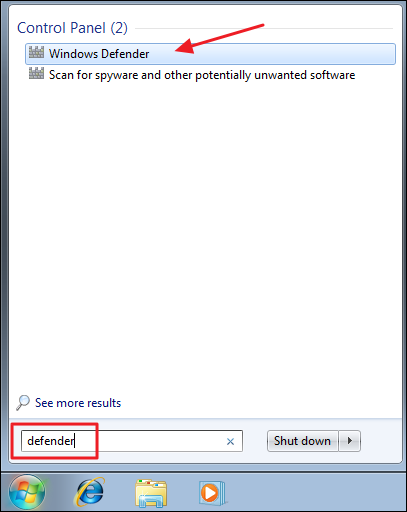
สลับไปที่หน้า“ เครื่องมือ” บนเมนูจากนั้นคลิกลิงก์“ ตัวเลือก”

สลับไปที่แท็บ“ ผู้ดูแลระบบ” ในบานหน้าต่างด้านซ้ายแล้วสลับกล่องกาเครื่องหมาย“ ใช้โปรแกรมนี้” ตามที่คุณต้องการ เมื่อเสร็จแล้วคลิกปุ่ม "บันทึก"

Windows Defender จะยืนยันว่าคุณได้ปิดไว้ น่ากลัว!

การหยุดบริการ Windows Defender หรือถอนการติดตั้ง Defender
มีเคล็ดลับที่ลอยไปรอบ ๆ มีการหยุดบริการ Windows Defender ไม่ให้เริ่มโดยอัตโนมัติเมื่อคุณเริ่มพีซีของคุณและแม้แต่กระบวนการที่ซับซ้อนในการถอนการติดตั้ง Windows Defender โดยสิ้นเชิง เราไม่แนะนำพวกเขา นี่คือเหตุผล
ก่อนอื่นถ้าคุณปิดการใช้งาน Defender— หรือจะได้รับปิดใช้งานโดยอัตโนมัติเมื่อคุณติดตั้งแอปของบุคคลที่สามซึ่งจริง ๆ แล้วใช้ทรัพยากรระบบน้อยมาก การหยุดบริการมีจุดไม่มากนัก นี่เป็นเรื่องจริงโดยเฉพาะอย่างยิ่งใน Windows 10 ที่คุณสามารถปิดใช้งานการป้องกันแบบเรียลไทม์ แต่ก็ยังมีความปลอดภัยเพิ่มขึ้นจากการใช้ Defender สำหรับการสแกนด้วยตนเองเพื่อสำรองข้อมูลไปยังแอปป้องกันไวรัสปกติของคุณ
ที่เกี่ยวข้อง: 7 วิธีในการเพิ่มพื้นที่ว่างในฮาร์ดดิสก์บน Windows
ประการที่สองถ้าคุณหยุดให้บริการ - หรือผ่านกระบวนการถอนการติดตั้ง - การอัปเดต Windows ใด ๆ มีแนวโน้มที่จะกู้คืน Windows Defender และเลิกทำการทำงานทั้งหมดต่อไป นอกจากนี้ Defender ยังใช้พื้นที่ดิสก์เพียงเล็กน้อยและมีวิธีที่ดีกว่าในการเพิ่มพื้นที่ว่างใน Windows
ตรวจสอบให้แน่ใจว่าคุณยังคงใช้โปรแกรมป้องกันไวรัส (และต่อต้านมัลแวร์)

ที่เกี่ยวข้อง: ฉันต้องการโปรแกรมป้องกันไวรัสจริง ๆ หรือไม่ถ้าฉันเรียกดูอย่างระมัดระวังและใช้สามัญสำนึก?
ในขณะที่สามารถเปิดใช้งานและปิดการใช้งานได้สะดวกWindows Defender โปรดตรวจสอบให้แน่ใจว่าคุณยังคงใช้งานแอปป้องกันไวรัสที่ดีอยู่ หลายคนจะบอกคุณว่าคุณสามารถไปได้โดยไม่มีโปรแกรมป้องกันไวรัสหากคุณระมัดระวังและนั่นก็ไม่จริง หากคุณเกลียดโปรแกรมป้องกันไวรัสจริง ๆ Windows Defender เป็นโปรแกรมที่รบกวนน้อยที่สุดที่คุณสามารถใช้ได้ดังนั้นคุณควรปล่อยไว้
ในความเป็นจริงเราขอแนะนำให้ทุกคนใช้ดีแอปป้องกันมัลแวร์และแอนเดอร์แมนเช่น MalwareBytes นอกเหนือจากแอนติไวรัส - มันจะช่วยปกป้องคุณจากการถูกโจมตีและช่องโหว่ที่แอพป้องกันไวรัสไม่ได้ครอบคลุมซึ่งปัจจุบันแพร่หลายมากขึ้นในเว็บ







